| 16.4. Optimer | ||
|---|---|---|

|
16. Animasjonsfiltra |  |
Ein animasjon kan innehalda mange biletlag, noko som kan gje svært store filer. Dette kan vera irriterande på nettsider. Optimeringsfilteret vil redusera filene utan at det går ut over animasjonen. Dette vert gjort ved at alle elementa som går igjen i alle laga berre vert lagra i eitt lag. Berre det som er forandra i kvart lag vert lagra.
GIMP inneheld to optimeringsfilter: Optimer (Differanse) og Optimer (GIF). Sluttresultatet vert nokså nær det same for begge filtra.
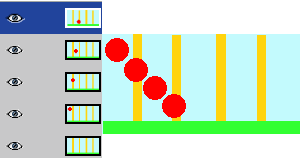
Det opphavlege biletet
I denne animasjonen går den raude ballen nedover forbi ein del loddrette søyler. Filstorleik 600 kB.
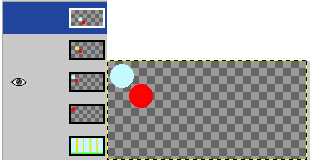
Optimer (Differanse)
Filstorleiker flytt til 153 kB. Laga inneheld berre den delen som vert brukt for å fjerna spora etter den raude kula. Det som er felles i laga er gjennomsiktig.
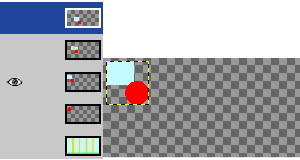
Optimer (for GIF)
Filstorleiken er no 154 kB, altså lite grann større enn førre eksemplet, men lagstorleiken er likevel redusert. Laga inneheld berre eit rektangulært utval som inkluderer den delen av bakgrunnen som vert brukt for å fjerna spora etter den raude kula. Det som er felles i laga er gjennomsiktig.
Filteret «Deoptimer» fjernar all optimalisering gjort på ein lagbasert animasjon slik at biletet vert tilbakeført til det opphavlege biletet. Du kan bruka dette valet dersom du ønskjer å redigera animasjonen ut frå det opphavlege biletet sjølv om det ikkje er mogleg å angre tidlegare endringar.